Categories
如何創建 3D 視圖(玩具屋)?
從側邊選單中選擇虛擬旅遊-> 3D 視圖。
您可以自由瀏覽此 3D 視圖:
點擊拖曳即可旋轉
按住 Shift 鍵並點擊或右鍵並拖曳以移動
滾動縮放
點擊左上角的“ +新增房間”,即可選擇您在目前行程中新增的任何房間。

選擇您要新增的房間,然後按一下“ + 新增”按鈕。

添加房間後,您可以透過更改其參數來修改它:
在移動/縮放之間切換 - 您可以使用滑鼠手動編輯房間的大小和位置,或在側面選單中輸入數值
改變每個房間的樓層
在全景部分,您可以修改房間的中心點以及每個方向的紋理比例
選擇牆的可見性
修改指針的位置和可見性
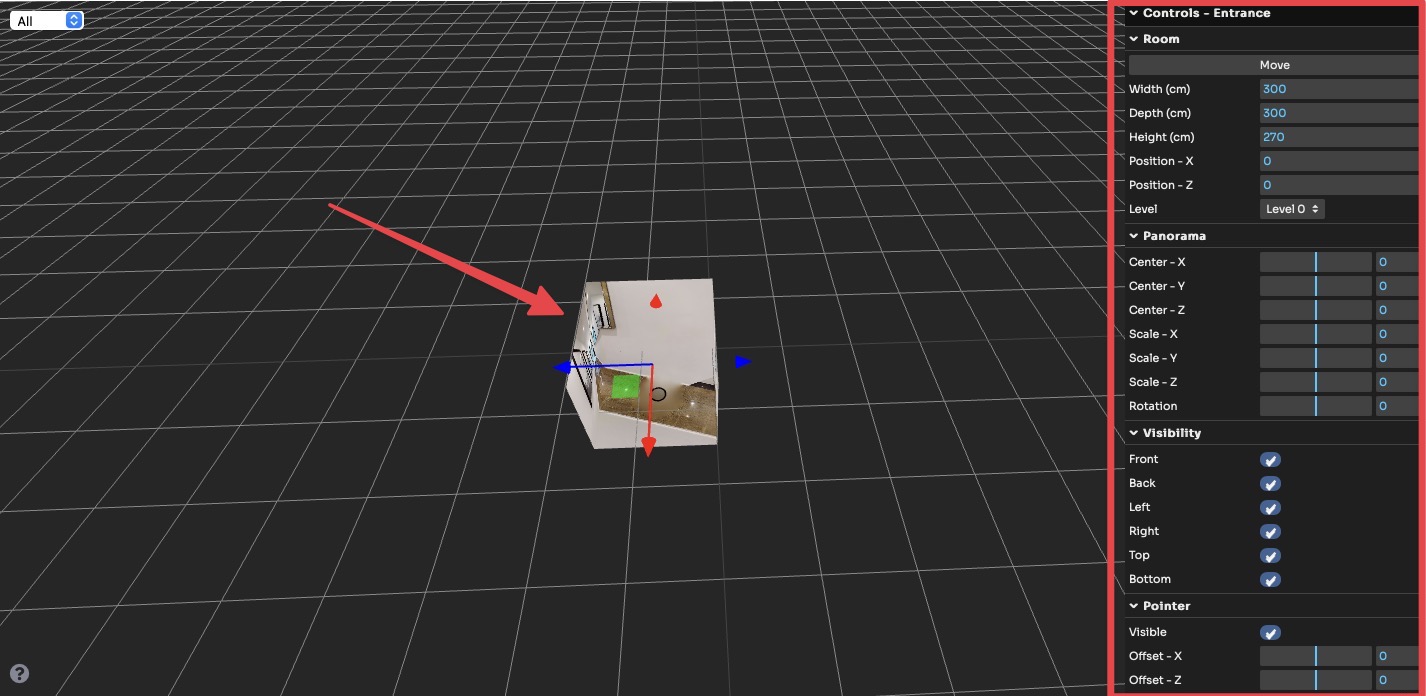
改變所有參數後房間的效果如下:
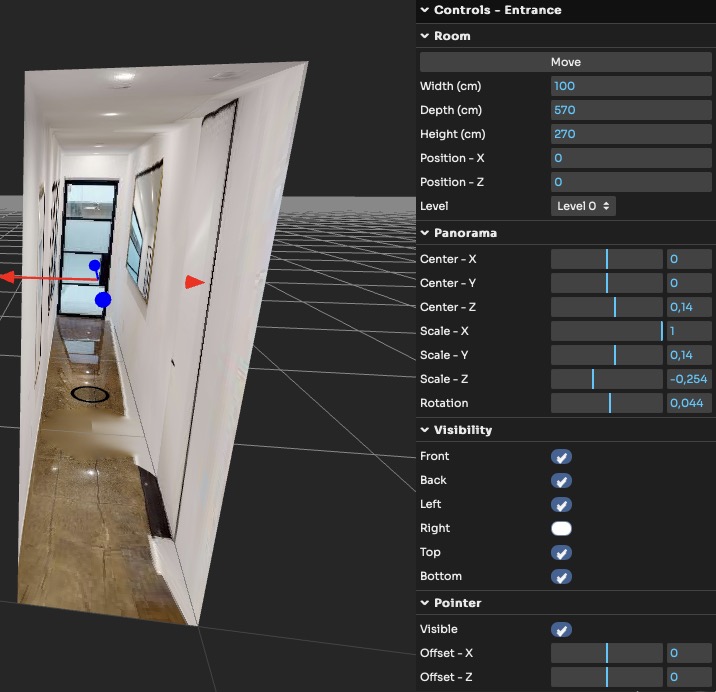
接下來您可以:
新增下一個房間- 重複上述步驟。下一個房間將會新增到第一個房間的旁邊,雙擊即可在編輯房間之間切換。
移除房間- 移除焦點房間。
級別- 更改每個級別的名稱和高度。
設定-更改 3D 視圖的操作和視覺選項。

您可以更改的設定如下:
放大(毫秒),從普通視圖切換到 3D 視圖時的縮放速度
縮小(毫秒),從 3D 切換到普通視圖時的縮放速度
點顏色 - 主要,房間內指針圈的顏色
點顏色 - 活動,活動房間的指針圓圈的顏色
背景顏色/不透明度,背景顏色和透明度
自動旋轉速度,自動旋轉速度
自動旋轉不活動(秒),設定的時間後,3D視圖將自動旋轉
房間/樓層 - 測量,指定米或英寸
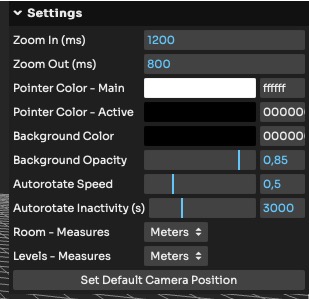
修復所有房間和設置後,結果將是這樣的:

不要忘記點擊右上角的「儲存」來儲存您的變更。
現在您需要啟動遊覽內的視圖。
從側邊選單中選擇虛擬旅遊->編輯器 UI。
點擊 3D 視圖圖示並設定為顯示為可見。

點擊頁面右上角的儲存。